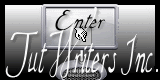|
Wir fangen mit die Lektion an.
- Öffne das Bild: ''fond_vision_marine''
-
Ebenen- Neue Rasterebene
-
Auswahl- Alles auswählen
-
Öffne die Tube:''logane-baby_30juin2013'' Bearbeiten- Kopieren-Bearbeiten- In eine Auswahl einfügen
-
Auswahl-Auswahl aufheben
-
Effekte-Plugins –
Simple - Center Tile
-
Effekte-Plugins –
Simple – Top left Mirror
-
Effekte- Benutzerdefinierter Filter- Emboss3 Standard
-
Effekte-Plugins
Mura's Meister / Perspective tilling mit diesen Einstellungen
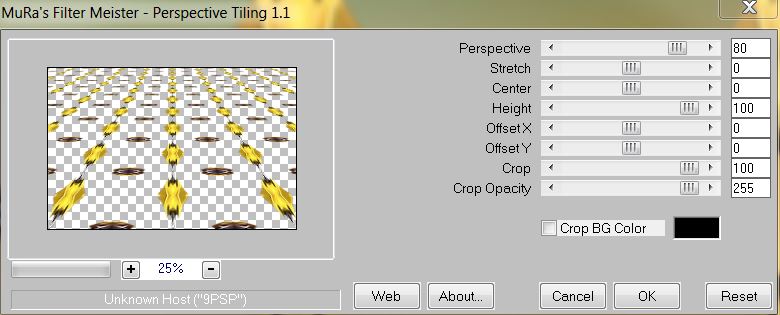
10. Wiederhole: Effekte-Plugins Mura's Meister / Perspective tilling mit den gleichen Einstellungen
11.Auswahlwerkzeug-Benutzerdefinierte Auswahl mit diesen Einstellungen
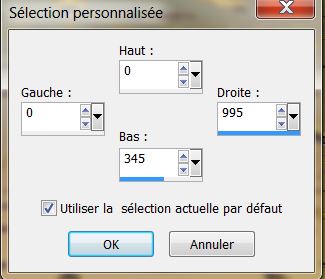
12. Auswahl- In Ebene umwandeln
13. Effekte-Geometrieeffekte-Kreis/Transparent
14.
Auswahl- In Ebene umwandeln/Auswahl-Auswahl aufheben
15. Ebenenpalette: aktivieren Sie nun Raster 1 /Wiederholen Sie :Auswahlwerkzeug-Benutzerdefinierte Auswahl mit den gleichen Einstellungen /Delete auf der Tastatur
-
So sieht die Ebenenpalette jetzt aus
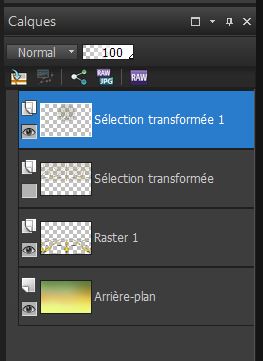
16.
Aktivieren Sie die Ebene darunter (umgewandelte Auswahl) Drücke die Entferntaste oder mache die Ebene unsichtbar
17. Aktivieren Sie die oberste Ebene der Ebenenpalette (umgewandelte Auswahl 1)
18. Effekte-3D Effekte- Schlagschatten-mit diesen Einstellungen
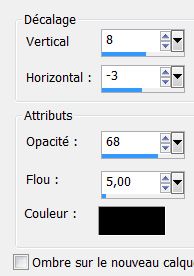
19. Ebenen- Neue Rasterebene
20.Aktivieren Sie Ihr Farbverlaufswerkzeug und fülle die Ebene mit weiß
21. Ebenen- Neue Maskenebene aus Bild und wähle Maske :''Narah-mask_0335.jpg''
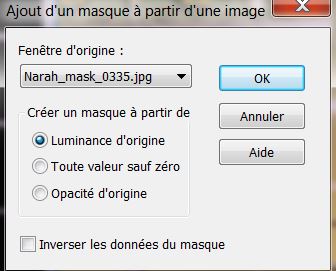
22. Ebenen- Zusammenfassen- Gruppe zusammenfassen
23. Effekte- Verzerrungseffekte/ Polarkoordinaten -x-,y-in Polarkoordinaten umwandeln/Transparent
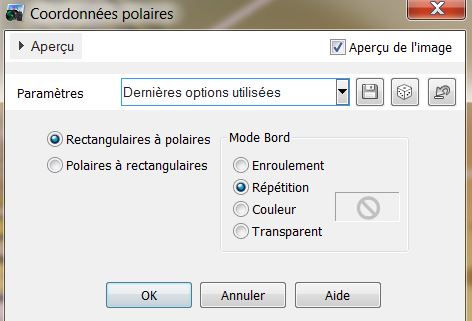
24. Effekte-Kanteneffekte- Nachzeignen
25.Ebenen- Neue Rasterebene/Aktivieren Sie Ihr Farbverlaufswerkzeug und fülle die Ebene mit weiß
26. Ebenen- Neue Maskenebene aus Bild und wähle Maske :''Narah-mask_0336.jpg''
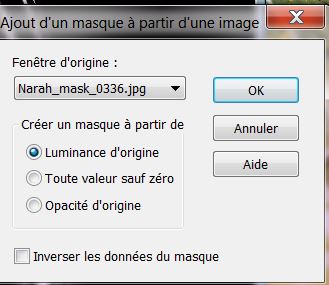
27. Ebenen- Zusammenfassen- Gruppe zusammenfassen
28. Effekte- Verzerrungseffekte- Konzentrische Wellen mit diesen Einstellungen
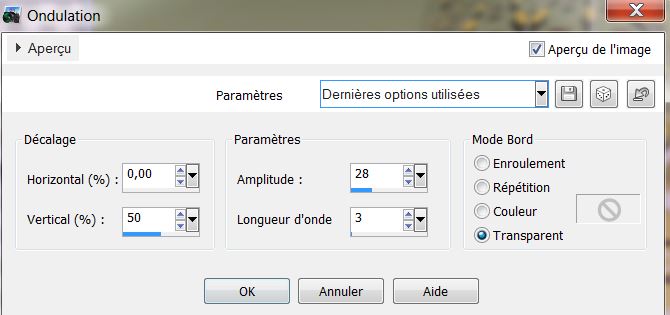
29. Aktiviere Raster 1 in der Ebenenpalette
30.
Auswahlwerkzeug-Benutzerdefinierte Auswahl mit diesen Einstellungen
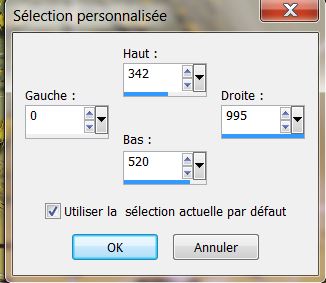
31. Effekte-Plugins
Flaming Pear /Flood mit diesen Einstellungen
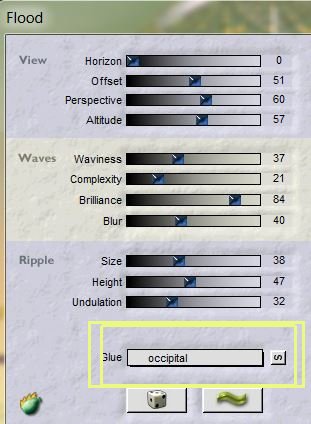
32. Effekte-3D Effekte- Schlagschatten-mit dieselben Einstellungen
33.
Auswahl-Auswahl-aufheben
34. Aktivieren Sie die oberste Ebene der Ebenenpalette
35. Öffne die Tube: ''image_1'' Bearbeiten- Kopieren-Bearbeiten- Als neue Ebene einfügen .Schiebe sie an ihren Platz

36. .Ebenenpalette: Stelle den Mischmodus auf "Ausschluss". Reduzieren Sie die Deckfähigkeit auf :93
37. Öffne die Tube: ''image_2'' Bearbeiten- Kopieren-Bearbeiten- Als neue Ebene einfügen .Schiebe sie an ihren Platz
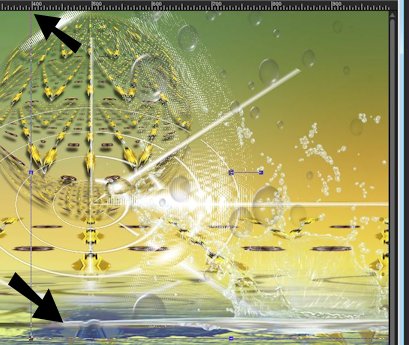
38. .Ebenenpalette: Stelle den Mischmodus auf "Überzug"
39. Öffne die Tube: logane_poisson_bulle_30juin2013''/aktiviere =poisson -Bild -Größe ändern 60% Bearbeiten - Kopieren - als neue Ebene einfügen .Schiebe sie an ihren Platz
40. Zur Tube-aktiviere " bulles " Bearbeiten - Kopieren - Als neue Ebene einfügen .Schiebe sie an ihren Platz .(Fügen sie die Kugeln + Poisson" auf eine Ebene sichtbar zusammen so das eine Schicht entsteht ).
41. So sieht es jetzt aus /Raster 4 =poisson +bulles
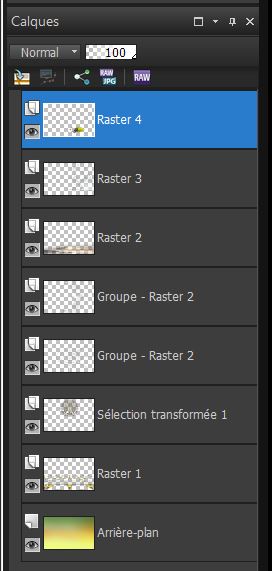
42.
Bleibe auf dieser Ebene =Raster 4/ EyeCandy 5 Perpsective Shadow-Tab-Settings-User Settings und nimm die Voreinstellung-preset ''vision_marine_de_mon_ecran_persp''
43. Öffne die Tube: ''logane_plaqueegout_30juin2013'' aktiviere Tube1 /Bearbeiten - Kopieren - als neue Ebene einfügen
44. Schiebe sie es an den vorgesehenen Ort (nach links )
45.Ebenen- Neue Rasterebene /Eigenschaften Vordergrund: FG-Farbe auf schwarz
Öffne den Pinsel "Pinceau 029" Datei - Exportieren - Spezialpinsel - gib dem Pinsel den Namen "029"Aktiviere diesen Pinsel - stemple mit der VG-F(links unten )

So sollte es nun aussehn
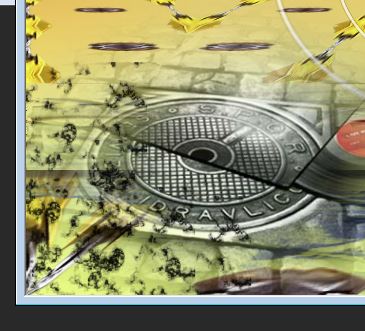
47. Ebenen- Einbinden- Nach unten zusammenfassen
48. Effekte- Plugins -
Nick Color Effex Pro3.0 / Cross Processing/Method L05
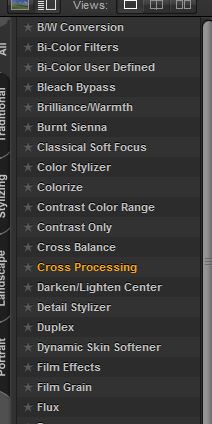 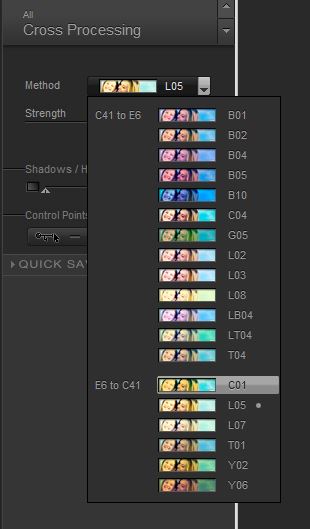
49. Öffne die Tube: ''image _help '' Bearbeiten - Kopieren - als neue Ebene einfügen
50. Effekte-Bildeffekte-Verschiebung mit diesen Einstellungen
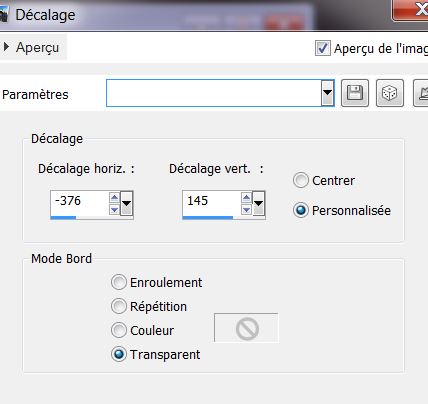
51. Ebenenpalette: Stelle den Mischmodus auf "Überzug"
52. Ebenen-Duplizieren
53 Effekte-Bildeffekte-Verschiebung mit diesen Einstellungen
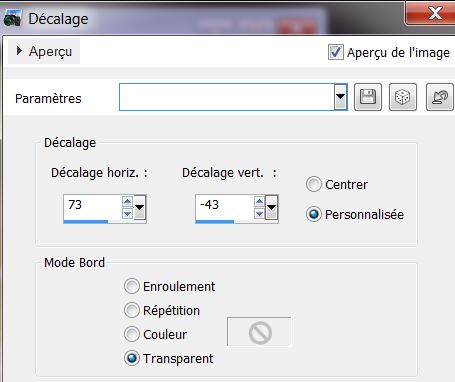
54. Effekte- Verzerrungseffekte-Spiralen mit diesen Einstellungen

55. Ebenen- Einbinden- Sichtbare zusammenfassen
56. Bearbeiten- Kopieren !!!!!!
57.
Bild-Rand hinzufügen mit: 3 pixels weiß
58.Bild-Rand hinzufügen-mit diesen Einstellungen-Asymmetrisch -Farbe : #8da362
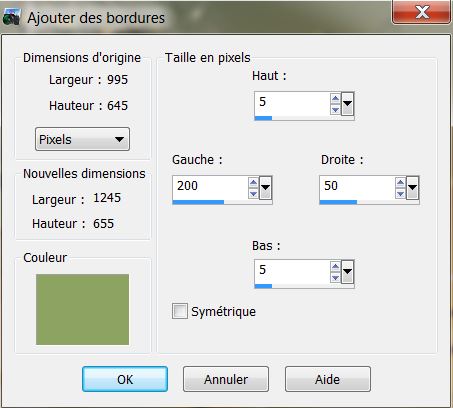
59.Aktivieren Sie Ihren Zauberstab und klicken Sie in den Rand
60.Ebenen- Neue Rasterebene
61. Bearbeiten- Kopieren-Bearbeiten- In eine Auswahl einfügen .Ihre Arbeit ist immer noch als Kopie im Speicher.
62. Anpassen- Bildschärfe verringern-Gaußscher Weichzeigner; Radius 30
63.
Auswahl-Umkehren
64. Effekte-3D Effekte- Schlagschatten-mit diesen Einstellungen 2/2/68/50 Farbe schwarz
65.
Auswahl-Auswahl-aufheben
66. Aktiviere nun Raster 2
67. Ebenen- Neue Maskenebene aus Bild und wähle Maske :''masque_eoliennes.jpg''
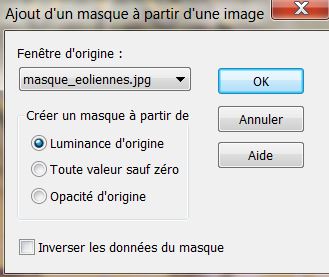
68. Ebenen- Zusammenfassen- Gruppe zusammenfassen
69. Effekte-3D Effekte- Schlagschatten-mit dieselben Einstellungen
70. Effekte- Plugins Unlimited 2.0 / Tormentia- Criss Cross
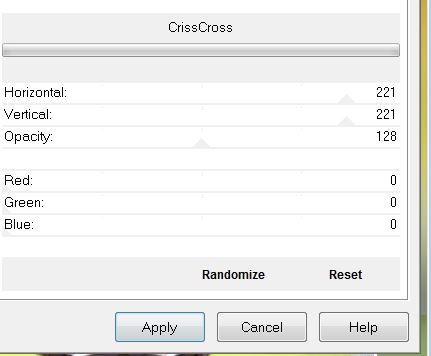
71. Öffne die Tube ''logane_baby_30juin2013'' Bearbeiten - Kopieren - als neue Ebene einfügen .Schiebe sie an ihren Platz
72. Effekte-Plugins –
EyeCandy 5 Perspective Shadow-Tab-Settings-User Settings und nimm die Voreinstellung-preset ''vision_marine_de_mon_ecran_persp''
73. Öffne die Tube: ''logo_d_mon_ordinateur '' /Schließen Sie raster 1 und 5 der Tube / Ebenen- Einbinden- Sichtbare zusammenfassen /Bild-Größe ändern 35%
Bearbeiten - Kopieren - als neue Ebene einfügen .Schiebe sie an ihren Platz
74. Effekte-3D Effekte- Schlagschatten-mit dieselben Einstellungen
75.Ebenen- Neue Rasterebene
76. Formenwerkzeug - (M) ist in psp im Formenordner / Ziehen Sie eine Form wie im Screen zu sehen.Achten Sie auf das große Bild (gekrümmten Pfeil)
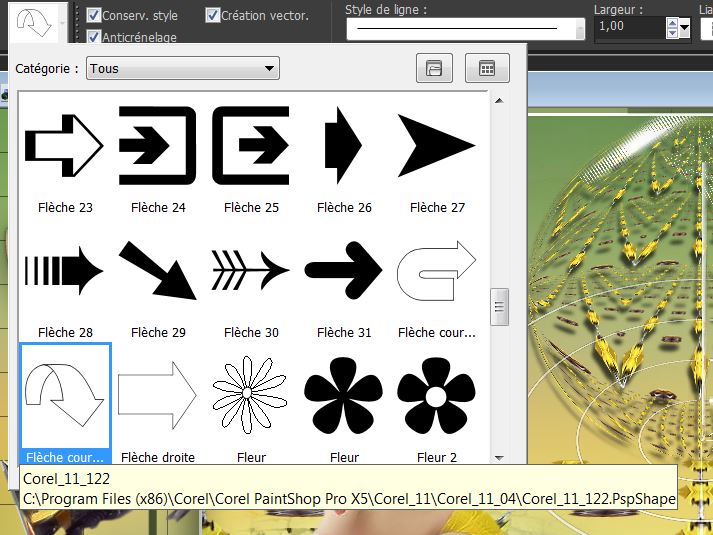
77.
Klicken Sie mit dem Zauberstab in den transparenten Teil /Delete auf der Tastatur
78. Verwandeln sie die Vektorauswahl /In eine Rasterebene
79. Materialeigenschaften: VG-Farbe auf: #f6d138 HG-Farbe auf schwarz
80.Aktivieren Sie Ihr Farbverlaufswerkzeug und fülle die Auswahl mit der VG-Farbe
81. Effekte- Plugins AP01(Innovations) - Line Silverling mit diesen Einstellungen
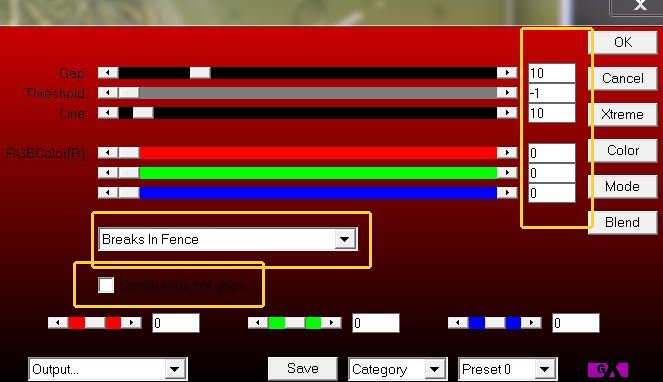
82.
Auswahl-Auswahl aufheben
83.
Deckfähigkeit auf 57% .Schiebe sie es an den vorgesehenen Ort(links oben)
84. Bild-Rand hinzufügen mit: 5 pixels schwarz
85. Öffne die Tube "Titre" Bearbeiten- Kopieren- Bearbeiten-Als neue Ebenen einfügen.Oder schreiben Sie Ihren eigenen Text
*
Ich hoffe Sie hatten Spaß mit dieser Lektion
Geschrieben am 2
Juli 2013

|




 Übersetzungen
Übersetzungen